Yazar:
Peter Berry
Yaratılış Tarihi:
16 Temmuz 2021
Güncelleme Tarihi:
1 Temmuz 2024
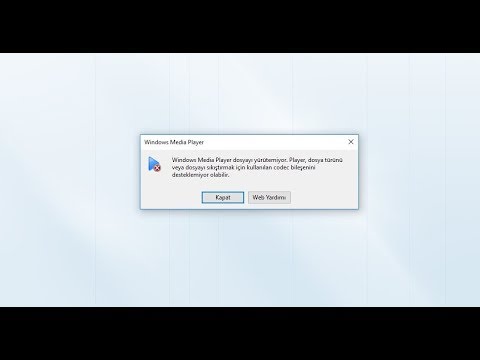
İçerik
Bu makale, WhatsApp sohbetlerinde gönderdiğiniz veya aldığınız fotoğraflar, videolar ve diğer dosyalar gibi medya dosyalarını nasıl sileceğinizi gösterir. Telefonunuzdaki WhatsApp sohbetlerini karıştırmak istemiyorsanız, tüm medya dosyalarını WhatsApp'ın deposundan kaldırmak için tüm WhatsApp sohbetlerini silebilirsiniz. Belirli bir görüşmedeki medya dosyalarını silmek istiyorsanız, bunu WhatsApp'ın Ayarlarından yapabilirsiniz.
Adımlar
Yöntem 1/4: iPhone'daki tüm sohbetleri sil
WhatsApp'ı açın. Bir sohbet balonuna benzeyen WhatsApp uygulaması simgesine ve yeşil arka planda beyaz telefon ahizesine dokunun. Bu, zaten giriş yaptıysanız ana WhatsApp sayfasını açma adımıdır.
- Giriş yapmadıysanız, telefon numaranızı girmek ve bir kullanıcı adı seçmek için ekrandaki talimatları izleyin.

Dokunma Ayar (Ayarlar). Dişli şeklindeki bu simge, ekranın sağ alt köşesindedir. Bu, Ayarlar menüsünü açma adımıdır.- WhatsApp bir görüşme açarsa, önce ekranın sol üst köşesindeki "Geri" düğmesine dokunun.
- WhatsApp, üstte "Ayarlar" olan bir sayfa açarsa, zaten Ayarlar menüsündesiniz demektir.

Dokunma konuşma (Sohbetler). Bu seçenek, sayfanın ortasındaki sohbet balonu simgesinin yanındadır.
Dokunma Tüm sohbeti beyazlat (Tüm Sohbetleri Sil). Bu seçenek sayfanın alt kısmındadır.

İstendiğinde telefon numaranızı girin. Sayfanın ortasındaki "telefon numarası" metin alanına dokunun, ardından WhatsApp hesabınızı oluşturmak için kullandığınız telefon numarasını girin.
Dokunma Tüm sohbeti beyazlat (Tüm Sohbetleri Sil). Bu seçenek, telefon numarası metin alanının altındadır. Tüm sohbetler (mesajlar ve medya dosyaları dahil) iPhone veya iPad'inizden silinecektir.
- İPhone depolamasının verileri sildikten sonra doğru kullanılabilir depolama alanını görüntülemesi için WhatsApp'ı kapatıp yeniden açmanız gerekebilir.
Yöntem 2/4: Android'deki tüm sohbetleri sil
WhatsApp'ı açın. Yeşil bir arka plan üzerinde bir sohbet balonuna ve beyaz bir telefon ahizesine benzeyen WhatsApp uygulama simgesine dokunun. Bu, giriş yaptıysanız ana WhatsApp sayfasını açma adımıdır.
- Giriş yapmadıysanız, telefon numaranızı girmek ve bir kullanıcı adı seçmek için ekrandaki talimatları izleyin.
Dokunma ⋮. Bu düğme, ekranın sağ üst köşesindedir. Bir açılır menü görünecektir.
- WhatsApp bir görüşme açarsa, önce ekranın sol üst köşesindeki "Geri" düğmesine dokunun.
- WhatsApp, üstte "Ayarlar" olan bir sayfa açarsa, zaten Ayarlar menüsündesiniz demektir. Öyleyse, sonraki adıma geçin.
Dokunma Ayar (Ayarlar). Bu düğme, açılır menünün altındadır. WhatsApp'ın Ayarlar sayfasını bu şekilde açabilirsiniz.
Dokunma konuşma (Sohbetler). Bu seçenek, Ayarlar sayfasının en üstündedir.
Dokunma Sohbet geçmişi (Sohbet geçmişi). Bu seçenek, Sohbet sayfasının altına yakındır.
Dokunma Tüm sohbetleri sil (Tüm sohbetleri silin). Bu seçenek, sayfanın altına yakındır.
"Telefonumdaki medyayı sil" kutusunun işaretli olduğundan emin olun. Bu seçenek açılır menüdedir. Kutu işaretlenmemişse, devam etmeden önce kontrol etmek için dokunun.
Dokunma SİL (SİL). Bu düğme, açılır menünün sağ alt köşesindedir. Bu, tüm WhatsApp sohbetlerini ve ilgili medya dosyalarını silme adımıdır. İlan
Yöntem 3/4: iPhone sohbetlerinde ortam dosyalarını silin
WhatsApp'ı açın. Yeşil bir arka plan üzerinde bir sohbet balonuna ve beyaz bir telefon ahizesine benzeyen WhatsApp uygulama simgesine dokunun. Bu, giriş yaptıysanız ana WhatsApp sayfasını açma adımıdır.
- Giriş yapmadıysanız, telefon numaranızı girmek ve bir kullanıcı adı seçmek için ekrandaki talimatları izleyin.
Dokunma Ayar (Ayarlar). Dişli şeklindeki bu simge, ekranın sağ alt köşesindedir. Bu, Ayarlar menüsünü açma adımıdır.
- WhatsApp bir görüşme açarsa, önce ekranın sol üst köşesindeki "Geri" düğmesine dokunun.
- WhatsApp üstte "Ayarlar" yazan bir sayfa açarsa zaten Ayarlar menüsündesiniz demektir.
Dokunma Veri ve hafızanın kullanımı (Veri ve Depolama Kullanımı). Bu seçenek, ekranın altına yakın bir yerde, simgeli yeşil kutunun yanındadır. ↑↓ içinde.
- Daha eski bir iPhone SE, iPhone 5S veya iPhone'da bu seçeneği görmek için aşağı kaydırmanız gerekebilir.
Aşağı kaydırın ve Bellek bilgileri (Depolama Kullanımı). Bu seçenek sayfanın alt kısmındadır.
Bir sohbet seçin. Silmek istediğiniz medya dosyasını içeren sohbete dokunun. Silmek istediğiniz konuşmayı görmek için aşağı kaydırmanız gerekebilir.
Dokunma Yönet… (Yönet). Bu seçenek ekranın alt tarafındadır. Bu, seçilen sohbette gönderdiğiniz medya dosyası türlerinin bir listesini açma adımıdır.
Sayfadaki her daireyi kontrol edin. Bazı hücreler zaten mevcuttur; Tüm medya dosyalarını konuşmadan kaldırmak için gri olmayan her kutunun işaretlendiğinden emin olun.
- Görüşmede medya dosyaları bulunmadığından bazı kutular gri renkte görünür (örneğin, sohbet herhangi bir video içermiyorsa, "Videolar" kutusu gri olur).

Dokunma Sil (Açık). Kırmızı metinli bu düğme ekranın altındadır.
Dokunma Sil bir duyuru olduğunda. Bu, konuşmadaki tüm seçili medya dosyalarını silme adımıdır.

Diğer sohbetler için yukarıdaki adımları tekrarlayın. WhatsApp şu anda tüm uygulama içi medya dosyalarını tek bir dokunuşla silme yeteneğine sahip olmadığından, medya dosyasını içeren her konuşma için yukarıdaki adımları tekrarlamanız gerekir.- Telefon belleğinin verileri sildikten sonra doğru kullanılabilir depolama alanını göstermesi için WhatsApp'ı kapatıp yeniden açmanız gerekebilir.
Yöntem 4/4: Android sohbetlerinde medya dosyalarını silin

WhatsApp'ı açın. Yeşil bir arka plan üzerinde bir sohbet balonuna ve beyaz bir telefon ahizesine benzeyen WhatsApp uygulama simgesine dokunun. Bu, zaten giriş yaptıysanız ana WhatsApp sayfasını açma adımıdır.- Giriş yapmadıysanız, telefon numaranızı girmek ve bir kullanıcı adı seçmek için ekrandaki talimatları izleyin.
Dokunma ⋮. Bu düğme, ekranın sağ üst köşesindedir. Bir açılır menü görünecektir.
- WhatsApp bir görüşme açarsa, önce ekranın sol üst köşesindeki "Geri" düğmesine dokunun.
- WhatsApp, üstte "Ayarlar" olan bir sayfa açarsa, zaten Ayarlar menüsündesiniz demektir. Öyleyse, sonraki adıma geçin.
Dokunma Ayar (Ayarlar). Bu seçenek, açılır menünün altındadır. Bu, WhatsApp ayarlarını açma adımıdır.
Dokunma Veri ve hafızanın kullanımı (Veri ve depolama kullanımı). Bu seçenek sayfanın ortasındadır.
Dokunma Hafıza kullanımı (Depolama kullanımı). Bu seçeneği sayfanın üst kısmında görmelisiniz.
- Bu seçeneği görmüyorsanız WhatsApp'ta silebileceğiniz herhangi bir medya dosyası bulunmuyor.
- Bir bellek hatası alırsanız ve bu seçeneği görmezseniz, WhatsApp'ı kaldırıp yeniden yüklemeyi deneyin.
Bir sohbet seçin. İlgili görüşmedeki medya dosyaları sayfasını açmak için kişinin veya grubun adına dokunun.
Dokunma KAPASİTEYİ KEŞFEDİN (YER AÇIN veya MESAJLARI YÖNETİN). Bu düğme, ekranın sağ alt köşesindedir.
Sayfadaki her kutuyu işaretleyin. Bunu yapmak için her kareye dokunun.
- Görüşmede medya dosyaları bulunmadığından bazı kutular gri renkte görünür (örneğin, sohbet herhangi bir video içermiyorsa, "Video" kutusu gri olur).
Dokunma ÖĞEYİ SİLMEK (MESAJLARI TEMİZLE). Bu düğme, ekranın alt tarafındadır.
Dokunma MESAJLARI SİL Bir duyuru olduğunda (TÜM MESAJLARI TEMİZLE). İşte WhatsApp'ta seçilen tüm medya dosyalarını telefondan silme adımı. İlan
Tavsiye
- Bir konuşmada parmağınızı dokunup basılı tutarak ve ardından Sil Açılır menüde (Sil) (veya Android'de çöp kutusu simgesine dokunun), ardındanöğesine dokunun. Herkesle sil (Herkes için Sil). Bunu, mesajlaştıktan sonraki 7 dakika içinde yaptığınız sürece, mesaj herkesin telefon görüşmesinden silinecektir.
- WhatsApp, önbellekte birkaç megabaytlık bilgiyi önbelleğe alır; bu, tüm medya dosyalarını WhatsApp'ın deposundan tamamen silemeyeceğiniz anlamına gelir. WhatsApp mesajlarını tamamen silmenin tek yolu, tüm konuşmaları silmek, WhatsApp'ı telefondan kaldırıp yeniden yüklemektir.
Uyarı
- WhatsApp hesabınızdan tüm mesajları ve / veya medya dosyalarını silmek, onu sohbet ettiğiniz diğer WhatsApp kullanıcılarının hesaplarından kaldırmayacaktır.
- WhatsApp'tan bir şey kaldırıldıktan sonra onu geri alamazsınız.



